המדריך למשתמש ב-Keynote ב-iPad
- ברוכים הבאים
- מה חדש
- זכויות יוצרים

עיצוב מלל כעמודות ב‑Keynote ב‑iPad
ניתן לעצב מלל בתיבת מלל בשתי עמודות או יותר, שבהן הוא יגלוש אוטומטית מעמודה אחת לעמודה הבאה.
עיצוב עמודות מלל
לעבור אל היישום Keynote
 ב-iPad.
ב-iPad.לפתוח מצגת, ואז להקיש על צורה או על תיבת מלל, או לבחור מלל.
הקש/י על
 ולאחר מכן הקש/י על ״מלל״.
ולאחר מכן הקש/י על ״מלל״.הקש/י על ״עמודות״ ובצע/י פעולה כלשהי מהפעולות הבאות:
שינוי מספר העמודות: יש להקיש על
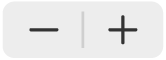 , או להקיש על מספר העמודות ולהזין ערך חדש.
, או להקיש על מספר העמודות ולהזין ערך חדש.הגדרת רוחב עמודות: כדי להשתמש באותו רוחב עבור כל העמודות, הפעל/י את ״רוחב עמודות שווה״. כדי להגדיר רוחב שונה עבור עמודות, יש לבטל אפשרות זו ולאחר מכן להקיש על
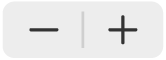 מתחת לכל מספר עמודה במקטע ״גודל עמודה״, או להקיש על רוחב העמודה ולהזין ערך חדש.
מתחת לכל מספר עמודה במקטע ״גודל עמודה״, או להקיש על רוחב העמודה ולהזין ערך חדש.הגדרת המרווח בין עמודות: יש להקיש על
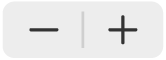 לצד ״שוליים לכריכה״ או להקיש על רוחב השוליים לכריכה ולהזין ערך חדש. אם יש לך יותר משתי עמודות, תוכל/י להתאים את רוחב השוליים האמצעיים בין כל עמודה לעמודה.
לצד ״שוליים לכריכה״ או להקיש על רוחב השוליים לכריכה ולהזין ערך חדש. אם יש לך יותר משתי עמודות, תוכל/י להתאים את רוחב השוליים האמצעיים בין כל עמודה לעמודה.
אילוץ מלל לעבור לראש העמודה הבאה
לעבור אל היישום Keynote
 ב-iPad.
ב-iPad.לפתח מצגת, להקיש במקום שבו ברצונך לסיים את העמודה הקודמת.
הקש/י על ״הכנס״ ולאחר מכן הקש/י על ״מעבר עמודה״.